Netflix adalah penyedia media streaming Internet berdasarkan permintaan Amerika yang tersedia untuk pemirsa di Amerika dan sebagian Eropa, daftar negara Eropa yang didukungnya terus bertambah. Ini adalah layanan terbesar di internet yang memiliki lebih dari 50 juta pelanggan di seluruh dunia pada tahun 2014. Anda dapat menemukan informasi lebih lanjut di situs web Netflix.
Memasang pustaka Layanan Keamanan Jaringan
Anda harus terlebih dahulu menginstal libnss versi 3.16.3 atau lebih tinggi, saat ini versi ini tidak ada di pusat perangkat lunak untuk versi 14.04 ubuntu, tetapi Anda dapat mengunduhnya dari repositori versi 14.10 dengan 4 perintah sederhana ini:
Untuk sistem 32-bit:
# wget http://mirrors.kernel.org/ubuntu/pool/main/n/nss/libnss3_3.16.3-1ubuntu1_i386.deb
# wget http://mirrors.kernel.org/ubuntu/pool/main/n/nss/libnss3-1d_3.16.3-1ubuntu1_i386.deb
# wget http://mirrors.kernel.org/ubuntu/pool/main/n/nss/libnss3-nssdb_3.16.3-1ubuntu1_all.deb
# sudo dpkg -i *.debUntuk sistem 64-bit:
# wget http://mirrors.kernel.org/ubuntu/pool/main/n/nss/libnss3_3.16.3-1ubuntu1_amd64.deb
# wget http://mirrors.kernel.org/ubuntu/pool/main/n/nss/libnss3-1d_3.16.3-1ubuntu1_amd64.deb
# wget http://mirrors.kernel.org/ubuntu/pool/main/n/nss/libnss3-nssdb_3.16.3-1ubuntu1_all.deb
# sudo dpkg -i *.debMemasang Chrome
Selanjutnya Anda harus menggunakan Chrome terbaru dari saluran pengembang agar ini berfungsi, jadi pertama-tama Anda harus pergi ke situs web saluran pengembang Chrome Linux dan tekan tombol unduh. Pada pop-up berikutnya pilih versi yang sesuai untuk sistem Anda, dalam kasus saya Ubuntu 64-bit dan klik tombol install.
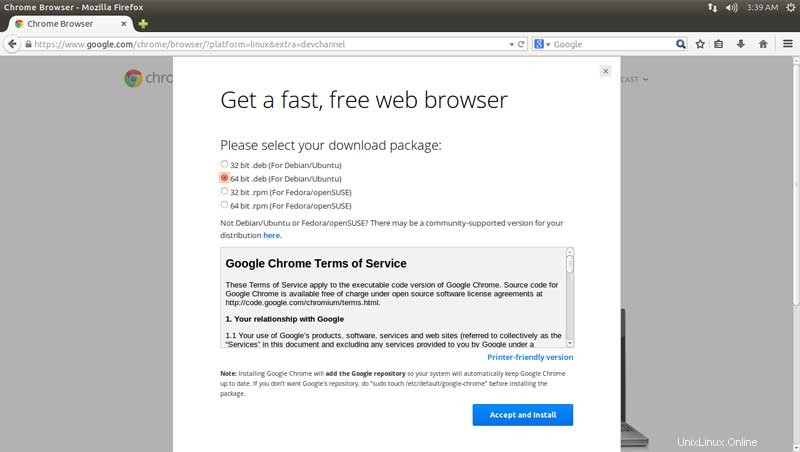
Setelah pengunduhan selesai, pusat perangkat lunak Ubuntu akan terbuka dan Anda dapat mengklik tombol instal di sisi kanan jendela.
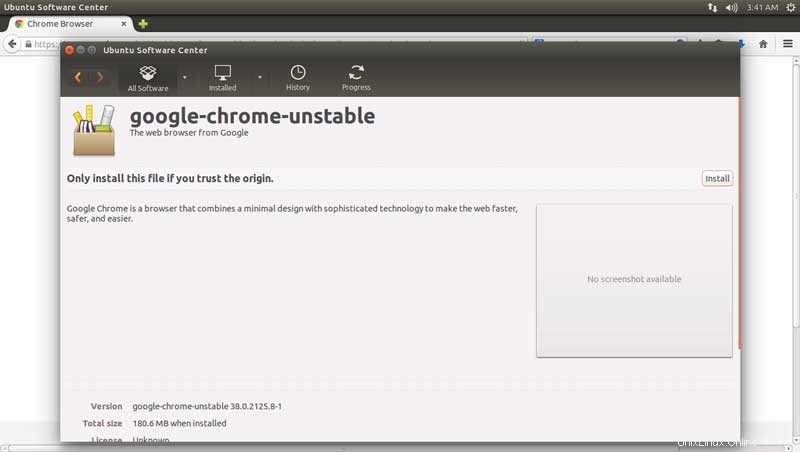
Memasang Pengalih Agen Pengguna
Terakhir, Anda perlu menginstal Pengalih Agen Pengguna atau ekstensi serupa untuk Chrome, ini akan membantu Anda mengubah agen pengguna Anda. Dari Chrome, buka situs web ekstensi Pengalih Agen Pengguna dan klik Instal.
Selanjutnya klik kanan pada ikon Pengalih Agen Pengguna dan pilih Opsi, dan masukkan informasi berikut di bidang yang muncul:
New User-agent name: NFX
New User-Agent String: (Mozilla/5.0 (Windows NT 6.3; Win 64; x64) AppleWebKit/537.36 (KHTML, like Gecko) Chrome/38.0.2114.2 Safari/537.36)
Group: Chrome
Append?: Replace
Indicator Flag: NFX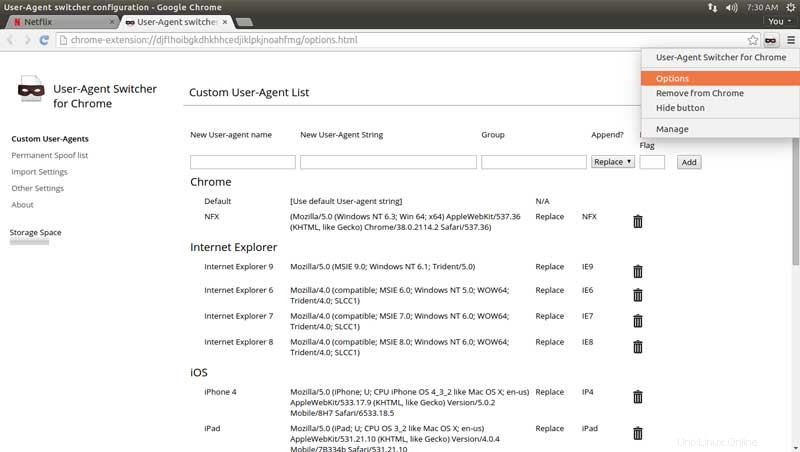
Sekarang klik kiri Ikon Pengalih Agen Pengguna dan pilih Chrome> NFX.
Sekarang Anda dapat membuka situs web Netflix dan memutar film apa pun:
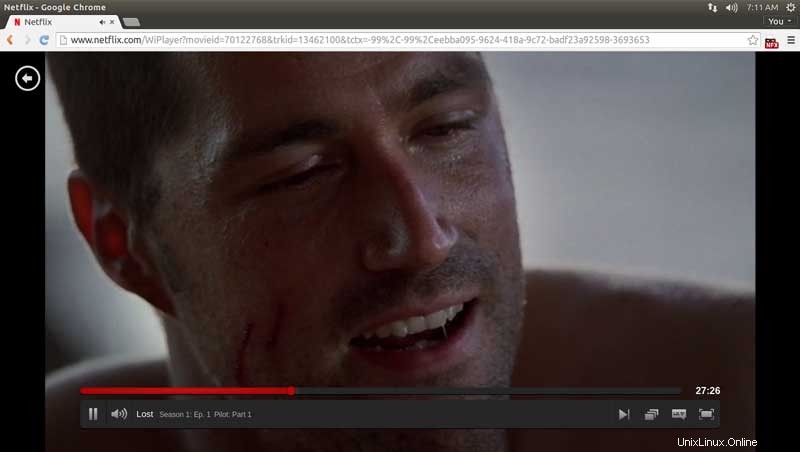
Catatan:Dalam waktu dekat, setelah mereka menyelesaikan pengujian, Netflix akan menghapus kebutuhan untuk mengubah agen pengguna.
Nikmati menonton Netflix di Linux.